Outlookで安全でない添付ファイルの種類を簡単にブロック解除(アクセス)
Kutools for Excel
300以上の機能でExcelを強化
強力な機能
たとえば、OutlookでEXEファイルが添付されたメッセージを受け取ったとします。通常、OutlookはEXEファイルを潜在的に安全でない添付ファイルと認識するため、この添付ファイルにアクセスできません(次のスクリーンショット参照)。そのexe添付ファイルが安全であると確信している場合、どのようにしてアクセスできますか? Kutools for Outlookでは、Safe Attachment Extensions オプションを提供しており、これによりOutlookユーザーは特定の拡張子を持つ添付ファイルを簡単にブロック解除したりアクセスしたりすることができます。
Kutools > オプション > その他 > Safe Attachment Extensionsをクリックしてください。 スクリーンショットをご覧ください:
 |
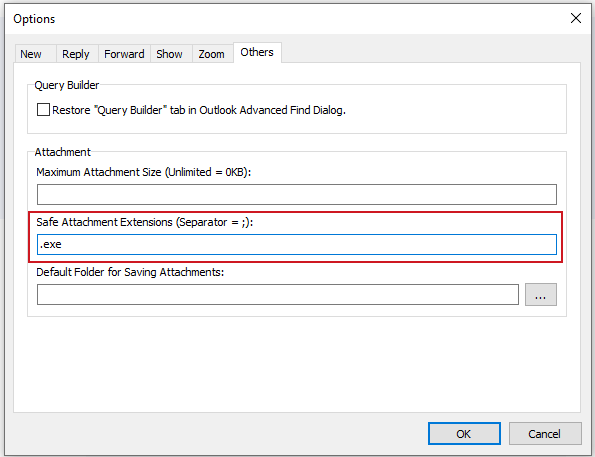 |
ここをクリックして、最新バージョンのKutools for Outlookをダウンロードしてください。
Outlookで安全でない添付ファイルの種類をブロック解除(アクセス)
Kutools for ExcelのSafe Attachment Extensionsオプションを使用すると、Outlookユーザーは潜在的に安全でない添付ファイルの拡張子を安全として設定でき、これによりOutlookユーザーはこれらの安全でない添付ファイルに簡単にアクセスできるようになります。
1. Kutools > オプションをクリックして、オプションダイアログボックスを開きます。 スクリーンショットをご覧ください:

2. 開いたオプションダイアログボックスで、[ その他 ]タブに移動し、添付ファイルの拡張子を[Safe Attachment Extensions (セパレータ = ;)]ボックスに入力して、[OK]ボタンをクリックします。 スクリーンショットをご覧ください:
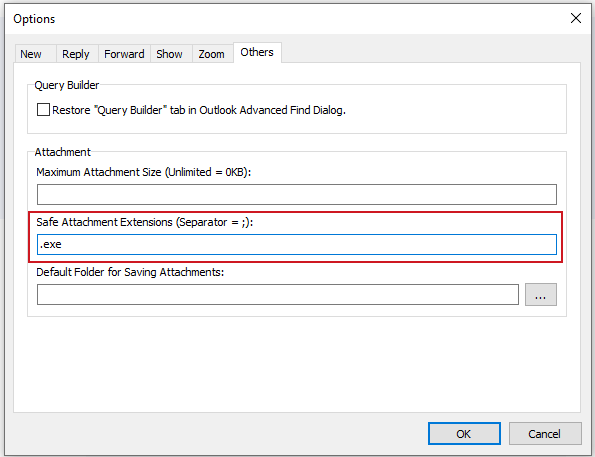
注釈: 複数の添付ファイル拡張子がある場合は、それらをセミコロン「;」で区切ってください。例: 「.exe;.msi」
3. これでダイアログボックスが表示され、Microsoft Outlookを再起動するように促されます。 [OK]ボタンをクリックしてこのダイアログボックスを閉じ、その後Microsoft Outlookを再起動してください。
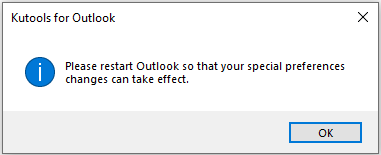
安全でない添付ファイルのあるメッセージに戻ると、その安全でない添付ファイルが表示され、通常通りアクセスできるようになります。 スクリーンショットをご覧ください:
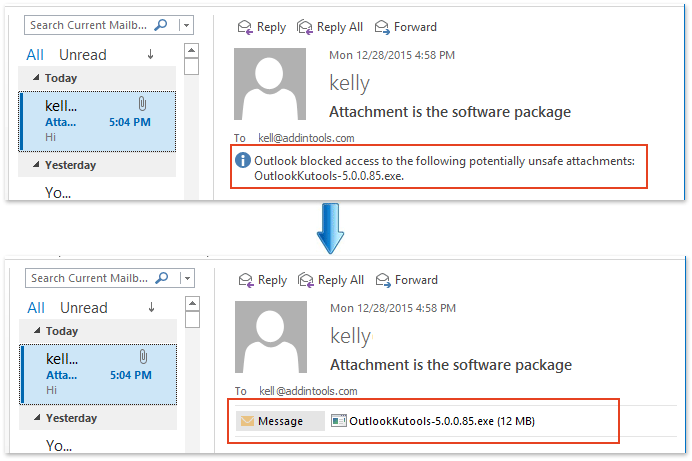
デモ: Outlookで安全でない添付ファイルに簡単にアクセスする
おすすめの生産性ツール
Office Tab: Microsoft Officeで便利なタブを使用できます。Chrome、Firefox、そして新しいEdgeブラウザのように、複数のドキュメントをタブで簡単に切り替えられます — もう散らかったウィンドウに悩まされることはありません。さらに詳しく...
Kutools for Outlook: Kutools for Outlookは、Microsoft Outlook 2010–2024(およびそれ以降のバージョン)とMicrosoft 365に対応し、100以上の強力な機能を提供します。これにより、メール管理を簡素化し、生産性を向上させます。さらに詳しく...
Kutools for Excel
Kutools for Excelは、Excel 2010 – 2024およびMicrosoft 365での作業を効率化するための300以上の高度な機能を提供します。上記の機能は、含まれている多数の時間節約ツールの1つに過ぎません。

